
Introduzione a Git Origin Master
Quando lavori su qualsiasi progetto con Git, è necessario conoscere il suo telecomando. Fondamentalmente, con git, lavorerai sul repository remoto che sarà gestito con le versioni da git. Remote in contrasto con il termine suggerisce la disponibilità di codice sul server che può essere locale o connesso da Internet. A questi repository possono essere assegnate categorie di accesso in lettura e scrittura a seconda del tipo di utenti che vi accedono. Pertanto, quando collaboriamo con altri allo sviluppo, dobbiamo gestire questi repository (include anche la creazione e la rimozione di repository), oltre a inviare e trasferire i dati su di essi. In questo argomento, impareremo a conoscere Git Origin Master.
Il comando remoto Git può essere utilizzato per conoscere il repository remoto su cui stiamo lavorando. Questo comando li elenca con i loro nomi brevi che l'amministratore o il creatore del repository potrebbe aver menzionato durante la creazione. Se nessun nome specificato dall'origine predefinita è il nome breve assegnato al repository da cui potremmo aver clonato. Nella schermata qui sotto puoi vedere questi. Ho clonato il repository da GitHub e conservato nella directory test_git_tools che aggiunge implicitamente il repository chiamato origin. Per vedere più dettagli su un repository possiamo dare git remote -v come mostrato sotto ed elencherà tutti i telecomandi con i loro nomi brevi su cui sta lavorando il programmatore. Qui è l'unico.
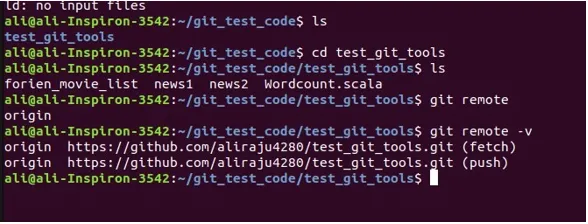
Possiamo aggiungere remoti al repository che vogliamo clonare in modo semplice usando git remote add. Puoi fare riferimento allo screenshot seguente in cui ho aggiunto test_get remote a https://github.com/aliraju4280/test_git_tools.git e li ho elencati con l'opzione git remote -v.

Abbiamo visto che quando cloniamo l'origine del codice è il nome breve predefinito assegnato. Quindi dobbiamo recuperare il comando per git che può essere usato per aggiornare il repository locale dove abbiamo clonato. Quindi, in effetti, git fetch origin tirerà gli aggiornamenti nella tua directory di lavoro. Scarica solo i dati ma non unirà automaticamente il repository locale.
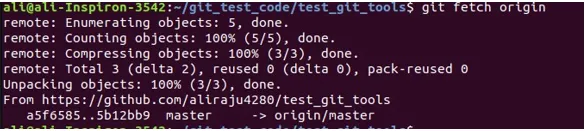
Dobbiamo eseguirlo manualmente. In alternativa, possiamo usare il comando git pull che eseguirà automaticamente questa attività combinata di download dei dati e la loro fusione con il master o qualsiasi ramo che viene tracciato dal comando clone git quando viene creata la nostra directory di lavoro.
Possiamo usare git push che avrà solo quando l'utente ha accesso in scrittura per inviare il nostro lavoro a monte da cui abbiamo clonato che sarà di origine remota. Il comando è git push
Dove l'origine è il nome breve remoto se non c'era alcun nome. sarà il bit bucket o il nome del ramo GitHub. Per impostazione predefinita, quando si crea un ramo in un repository, questo verrà chiamato ramo principale e questo ramo specifico nell'ambiente di sviluppo aziendale sarà sincronizzato con la produzione e dobbiamo fare attenzione prima di modificare o unire qualsiasi cosa da padroneggiare. Tutto ciò che viene fatto al master verrà monitorato e verificato occasionalmente. Quindi quando dobbiamo lavorare sul codice sorgente creiamo una copia dal master e questo brach può essere funzione o personalizzato. Lavoriamo su questi rami copiati o di funzionalità e una volta che il codice sviluppato è stabile, solo uniamo il ramo principale e non tutti gli sviluppatori hanno i permessi per farlo. Quindi quando spingiamo qualsiasi cosa direttamente al master per la quale potremmo avere accesso, diamo il comando come git push origin master / git pull origin master e se lavoriamo su feature o qualsiasi altro tipo di brach creato dal master o da qualche altro ramo allora daremo come git push origin feature_branchname / git pull origin feature_branchname.
Origin master -–> può essere interpretato come un ramo master sul nome remoto chiamato come origine.
Ispezione del telecomando Origin
Se vogliamo ottenere ulteriori dettagli sul ramo remoto, git fornisce qualcosa chiamato comando git show che può essere usato come sotto come git remote show
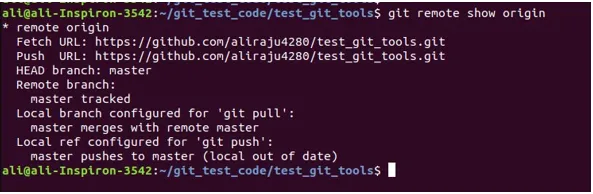
Questo particolare elencherà l'URL e i dettagli del ramo di monitoraggio per il telecomando. I dettagli di questo comando saranno utili quando stiamo lavorando a molti telecomandi e rami in quanto può fornire su quale ramo possiamo tirare o spingere le nostre modifiche in dettaglio. Qui da quando ho solo un ramo creato sopra screenshot elenca solo quei dettagli. Per ottenere maggiori informazioni ho preso una schermata dalla pagina della documentazione ufficiale di git di seguito:
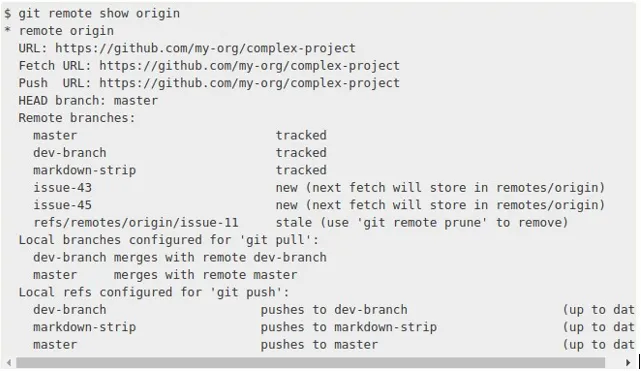
Se vediamo sopra il comando git remote show origin, elenca i dettagli di circa cinque rami e quali rami possono essere uniti a quale particolare ramo insieme a push e pull dettagli come quando diamo git push o git pull quindi a quale particolare ramo il i dettagli verranno caricati o scaricati da.
Possiamo anche rinominare l'origine remota con qualche altro nome usando il comando rename come mostrato di seguito
git rinominare l'origine remota in test_origin

puoi vedere che ho cambiato con successo l'origine remota in test_origin nella schermata sopra e questo comando cambierà anche tutti i suoi riferimenti di tracciamento. Possiamo usare tutti i comandi precedenti che abbiamo visto in precedenza con un nuovo nome remoto al posto dell'origine come di seguito.
git push test_origin master / git pull test_origin master.
Allo stesso modo, possiamo rimuovere un telecomando creato usando il comando git remote remove o git remote rm come mostrato di seguito

una volta rimosso il telecomando, verranno eliminati anche tutti i riferimenti di tracciamento. Quindi dobbiamo stare attenti durante l'utilizzo di questo comando.
Quindi, quando iniziamo a lavorare con git, origin e master sono le sue basi e la loro conoscenza sarà un boom quando vieni confuso con i comandi pull o push e merge specialmente quando il tuo server è a casa più telecomandi o rami.
Articoli consigliati
Questa è una guida a Git Origin Master. Qui discutiamo del comando e dei rami remoti di Git e Ispezione del telecomando Origin. Puoi anche leggere il seguente articolo per saperne di più -
- Che cos'è Git Fetch?
- Cos'è Git Branch?
- Terminologia Git
- Git Alternative
- Tre fasi del ciclo di vita di Git con il flusso di lavoro
- Come usare GIT Cherry-pick con Esempio?